Todo sobre Google
T r u c o s p a r a M S N
Saber si otra persona ha cerrado la ventana del chat
Imagínate que estas hablando con alguien y tarda mucho en escribir...pues para saber si ha cerrado la ventana del chat donde hablabas podes hacer lo siguiente: en la ventana que tenias hablando con esa persona, le das a invitar a alguien a esta conversacion, si en la lista aparece esa persona, es que te cerró la ventana!!!
Usar cualquier cuenta de correo para tu MSN
Para usar el MSN Messenger no es obligatorio tener la cuenta de Hotmail o MSN. Podés poner cualquier tipo de e-mail. Para hacerlo debes visitar http://www.passport.com/ y darte de alta con la dirección de correo "habitual" que usés o que quierás tener en el MSN Messenger ... así de sencillo.
Como saber quién me ha borrado del Messenger
Todos siempre queremos saber quién nos ha eliminado de su cuenta de messenger y andan buscando programitas por ahí para saberlo.
El problema de los programitas para saberlo, es que, no tienen porqué funcionar ya que si no usas una cuenta de Hotmail, ni siquiera funciona...
Con este sistema es SEGURO saber si alguien te ha ELIMINADO (que no "No Admitido) de su lista, ya sea porque te ha eliminado, ya sea porque su cuenta "ha caducado" y ya no existe.
Entra en tu Messenger, y te vas al menú de Herramientas -> Opciones

Una vez allí, hay que ir al menú Privacidad donde aparecen dos listas con la gente que has añadido alguna vez al messenger... a la izquierda los que están Admitidos, a la derecha los No Admitidos.
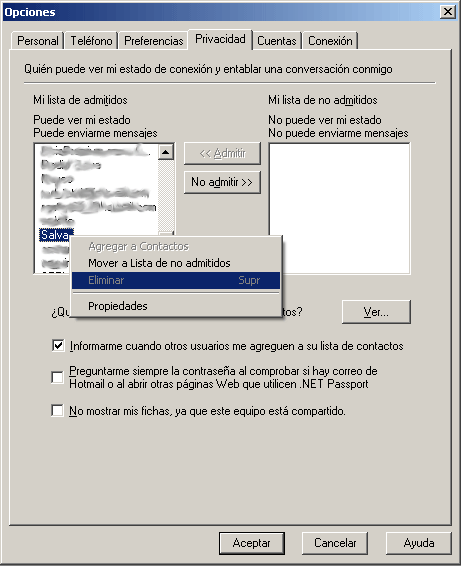
i vas "uno por uno" sobre cada una de las personas, pulsando con el botón derecho del ratón (Propiedades) te puede parecer "activada" o "desactivada" la casilla de Eliminar. Si la casilla aparece activada es que esa persona te ha BORRADO de su lista de personas, o simplemente que esa cuenta YA NO EXISTE.
Borrar el email de inicio de sesión del MSN XP
Para poder borrar de la lista de inicios de sesiones del msn, un email,
podes hacer esto (en WinXP):
1.- vamos al panel de control, luego a cuentas de usuarios
2.- selcciona tu cuenta de usuario
3.- hacer click en administrar mi pass de redes
4.- selecciona el email que kieres eliminar
5.- pulsa eliminar
6.- pulsa ok
7.- cierra
Donde se guarda el password
Todos sabemos que a la hora de iniciar una sesión en nuestro messenger, se nos pide un nombre de usuario y una contraseña. En la esquina inferior izquierda de esa ventana de identificación, encontramos una opción que podemos marcar: "recordar nuestro nombre de usuario y contraseña en este equipo”. ¿Alguna vez te habras preguntado dónde guarda esta información? Pues la respuesta es en el registro. Y más concretamente, en la entrada de registro: "Hkey_Current_UserSoftwareMicrosoftMessengerServicePasswordMSN Messenger Service".
Sin embargo, Moco$oft no nos lo iba a poner tan sencillo (aunque casi) y el password se encuentra encriptado, así que para conocerlo deberemos desencriptarlo (y eso lo lo vas a tener que averiguar vos)... En nuestra sección accesorios
tienen
a vuestra disposición un programa que hace esta función.Pero esa no es la única clave en el registro interesante que hace nuestro querido Messenger... y sino fijense en 'HKEY_CURRENT_USERSoftwareMicrosoftMessengerServiceListCache.NET Messenger Service', donde podremos ver no sólo toda nuestra lista de contactos, sino además si figuran como admitidos o no admitidos. En un primer vistazo parece que toda esta información se encuentra encriptada, sin embargo, no es así. Sólo tenemos que hacer doble clic en cualquiera de las entradas y en la nueva ventana que se abre (en la parte de la derecha) podremos ver la dirección de correo electrónico de ese contacto.
Pero eso no es todo. Si miramos en esa misma entrada de registro nuestra información, veremos que, si hemos rellenado todos los datos que nos pide el messenger, también se encuentran ahí almacenados nuestro teléfono de casa, el móvil y el del trabajo :O
Para ello debemos buscar las siguientes siglas: PHH (home telephone number) – contiene el teléfono de casa PHM (mobile telephone number) – contiene el teléfono del móvil PHW (work telephone number) – contiene el teléfono de nuestro trabajo
Además toda esta información se encuentra sin encriptar, así que haciendo un Netbios he introduciéndonos en la clave del registro de la víctima "Hkey_Current_UserSoftwareMicrosoftMessengerServicePasswordMSN Messenger Service" podremos obtener sus números de teléfono rápidamente... eso sí, recuerden que para ello el usuario de ese PC debe haberlos introducido antes, lo que es poco probable ya que por ejemplo en Argentina, esos datos son opcionales, además de no disponer todavía de los servicios relacionados con llamadas telefónicas ni envíos de mensajes sms que en otros países sí están activados.
Como poner un Nick vacío
Si te has dado cuenta cada vez que deseas dejar tu Nick en blanco no se puede, para que esto no te pase de nuevo haz lo siguiente; donde se escribe el Nick dejando presionada la tecla Alt. escribes con el teclado numérico 0160, verás como se crea un vacío en tu Nick
Evitar conversaciones con personas que no tenemos en la lista
Abre el menú Herramientas del MSN, pulsa en Opciones, se te abre una ventanita, pulsa enPrivacidad, y ahora en la lista de personas que pueden ver nuestro estado de conexión, seleccionamos "Los demás usuarios" y pulsamos en No admitir.
Enviar un mensaje a alguien que te tenga omitido
Primero, hay que ponerle a la persona que nos omite Sin Admisión. Ahora, lo que hay que hacer es ponernos como Nick el mensaje que queremos mandarle. Y por último, lo volvemos a admitir. Desde luego que no podremos hablar con él, pero le saldrá al momento una ventanita con nuestro Nick (que en realidad será el mensaje que queramos decirle) diciendo que acabamos de iniciar sesión. Por que lo hemos omitido primero?? porque así el mensaje solo le saldrá a el, y no a toda la lista de contactos, al Admitirlo de nuevo, solo le saldrá a el la ventanita.
Cambiar de línea en la ventana del chat
Si te das cuenta que cada vez que queremos escribir en una línea nueva presionamos enter y la tenemos, pero en el MSN al hacerlo nos envía el mensaje sin querer, para poder cambiar la línea solo debemos tener presionado SHIFT y la tecla Enter.
Chatear con alguien sin necesidad de agregarlo a tu lista
Pones el mail de una persona que tenga MSN y puedes chatear con ella sin tener que agregarla a la lista. Es perfecto para evitar que nos añadan a nosotros, o para evitar que a la otra persona le salga el mensajito de que alguien la ha añadido al MSN, ideal para bromas...
Cambiar la frase que dice "No revele contraseña...." al comenzar una conversación
Para poder cambiar esta frase debemos ir a INICIO-EJECUTAR ahí tipeamos REGEDIT presionamos ENTER, se abrirá una nueva ventana y seguimos estas opciones:HKEY_LOCAL_MACHINE\SOFTWARE\Microsoft\MessengerService\Policies
Luego sobre la cadena "IMWarning" hacemos click derecho y damos en modificar, nos aparecerá la famosa frase y escribiendo cualquier otra sobre esta ya estará hecho!, verás que fácil que es.
Cambiar imagen de fondo
Esta imagen se encuentra dentro de la carpeta donde tengamos instalados el mensajero, generalmente esta dentro de: C:/Archivos De Programa/Messenger dentro de esta carpeta existe una imagen llamada lvback.gif, que es la que contiene la imagen que se encuentra de fondo, 160x140 pixeles generalmente aunque no se confíen de este dato...prueben, abranla en el paint o en alguno parecido y miren, luego solo basta con crear una imagen de igual tamaño y reemplazarla con el mismo nombre, antes hacer un backup (resguardo) de la imagen.
Cambiar sonidos en Msn
Bien, si queremos cambiar los sonidos que trae por defecto el mensajero solo basta con ir a MI PC->PANEL DE CONTROL->SONIDOS, allí veremos una lista de eventos, debemos encontrar una llamada: MSN MESSENGER y allí hacemos los cambios que creamos necesarios.
Quitar Windows Messenger de XP
A veces nos resulta molesto el windows messenger que viene en xp o queremos instalar otra versión, bueno lo que debemos hacer es esto: Haz click en el botón Inicio y selecciona Ejecutar.
Teclea RunDll32 advpack.dll,LaunchINFSection %windir%\INF\msmsgs.inf,BLC.Remove en la caja de diálogo y clickea en OK. Aparecerá una barra de progreso donde puedes seguir el proceso de desinstalación. Es posible que te pida reiniciar el equipo. Si es así, lo reinicias.
Averiguar la IP de la persona con la que hablas
Es muy sencillo, solo tienes que enviar un archivo a esta persona (o que te lo envie ella a ti) puedes enviar cualquier cosa, pon alguna excusa buena ;-) bueno la cuestión es que cuando se esté transfiriendo el archivo, vas al MS-DOS y escribes: c:\netstat -a Te saldran una serie de ip's y servidores, pero no te será dificil reconocer la Ip de tu amigo. Para reconocerla mas facilmente, intenta no tener paginas web abiertas, ya que de esta forma te saldran mas Ip's y te será mas dificil encontrarla.
Si escribes: c:\netstat -a > archivo.txt te creará un archivo.txt con el contenido del netstat, asi lo podras analizar más facilmente.
Guardar/Recuperar lista de contactos
Hay una opción en el MSN Messenger que es bastante útil cuando nos hacemos una cuenta nueva y queremos añadir todos los contactos que teníamos en la otra. Para ello, sólo tienes que ir a: Archivo >> Guardar Lista de Contactos Se guardará un archivo con todos tus contactos y sus direcciones, para recuperar esa lista de contactos en otra cuenta que tengas, sólo tienes que ir a: Archivo >> Importar contactos de un archivo Y aquí, seleccionas el archivo que guardaste antes Cambiar de línea en la ventana de chat Cuando estés chateando y quieras hacer un cambio de línea (normalmente se hace pulsando INTRO en los editores de texto), en el MSN Messenger pulsar INTRO significa mandar el mensaje, esto se arregla manteniendo pulsada la tecla de Mayúsculas y pulsar una vez INTRO, verás como se produce un cambio de línea y no mandas el mensaje aún.
Ventana sin datos (ni mail, ni nick...)
Con este truco puedes hacer que al abrir una ventana de chat a alguien este no sepa con quien habla ya que no le aparece arriba el mail ni el nick, jeje. Se hace de la siguiente manera:
En el menú de cambiar el nick, escribes lo siguiente, mantienes pulsada la tecla ALT y luego presionas los números 0160 del teclado numérico (ALT+0160) se creará un "vació" en blanco, ahora seleccionas ese "vació" con el ratón, y haces COPIAR, y luego lo PEGAS muchísimas veces más en el nick hasta que te canses jeje (puedes hacer Ctrl+C para copiar, y Ctrl+V para pegar).
Cómo quitar la ventana de MSN Hoy
Para quitar esta molesta ventana que sólo muestra publicidad y realentiza tu pc deberás seguir estos pasos: 1- Ejecuta tu Messenger e inicia sesión 2- En la ventana principal del Messenger haz clic en HERRAMIENTAS 3- Selecciona OPCIONES 4- En PREFERENCIAS desactiva la opción MOSTRAR MSN HOY 5- Acepta y reinicia la sesión.
Escribir mensaje en dos colores y fuentes distintas
1.- mantenemos pulsado alt y tecleamos 3012
2.- soltamos alt y escribimos
3.- mantenemos pulsado shift y pulsamos intro
4.- repetimos el paso nº1 y nº2 y mandamos el mensaje
En vez de escribir 3012 podemos usar:4562, 85421, 1478, 3692
E incluso en el paso 1 poner uno de los numeros y en el paso 4 poner otro.
Que hace? pues bien, el primer texto que escribimos sale con la letra y el color que tengamos puesto, el segundo texto saldra en negro y la letra depende del numero que usemos.
Modificar el historial de usuarios en MSN Messenger
Precisamente en esta oportunidad presentaré un truco que permite eliminar nuestra dirección de correo electrónico de la lista de direcciones de correo que aparece en el historial de MSN Messenger de Micro$oft, logrando de esta manera mantener privada nuestra dirección cuando iniciamos sesión en algún MSN Messenger de un Cybercafé, Universidad, o cualquier centro de computación público.
El problema principal es que al iniciar sesión nuestra dirección de e-mail (que deseamos mantener privada) queda almacenada automáticamente y el próximo usuario que haga uso de la PC podrá observar nuestro email.
Para lograr este truco se deben seguir los siguientes pasos:
1.- Hacer click en "Inicio", luego en "Ejecutar"
2.- Escribir en la caja de texto: control userpasswords2
3.- Luego, al presionar el botón Aceptar aparecerá la ventana de "Cuentas de usuario"
4.- Posteriormente se selecciona la pestaña "opciones avanzadas"
5.- Hacer click en "Administrar contraseñas" y luego seleccionar la dirección que deseamos mantener privada.
6.- Ahora se presiona el botón "Quitar"
¿Quieres saber quien te tiene añadido en su lista?
Esto mas que un truco, es una opcion del MSN pero que poca gente se ha dado cuenta que existe!! Para saber si estas en la lista de alquien, haz lo siguiente:
>>Herramientas >>Opciones >>Privacidad >>Botón VER Aqui te saldrá una lista con todas las personas que te tienen fichado.
Desinstalar Windows Messenger de XP
Si tenemos instalado el Service Pack 1, debería aparecer en la lista de Agregar y quitar programas.
Sino, podemos editar C:\Windows\inf\sysoc.inf y cambiar la línea que pone msmsgs=msgrocm.dll,OcEntry,msmsgs.inf,hide,7 por msmsgs=msgrocm.dll,OcEntry,msmsgs.inf,,7
Una forma rápida es ejecutar: RunDll32 advpack.dll,LaunchINFSection %windir%\inf\msmsgs.inf,BLC.Remove
También usando Messenger Remove, MessengerDisable o MessengerOff
La forma oficial de Microsoft se describe aquí.
Pero si hacemos esto, el Outlook Express tardará más de lo normal es iniciar. Para corregirlo debemos añadir en el registro:
HKEY_LOCAL_MACHINE\Software\Microsoft\Outlook Express\Hide Messenger = 2